3DMax话筒模型制作教程
设·集合小编 发布时间:2023-03-16 00:38:24 1338次最后更新:2024-03-08 11:19:10
相信有很多小伙伴在使用3DMax的时候会遇到很多还未尝试制作过的模型,比如话筒模型的制作,那么今天本文内容主要以3DMax2012版本为例,给大家分享3DMax话筒模型制作教程,希望本文对大家有帮助,感兴趣的小伙伴可以关注了解下。
工具/软件
电脑型号:联想(lenovo)天逸510s; 系统版本:Windows7; 软件版本:3DMax2012
方法/步骤
第1步
打开3DMax软件,点击【创建】-【几何体】-【几何球体】,按图示参数绘制一个球体模型;



第2步
点击【修改】-【修改器列表】-【晶格】,勾选【仅来自边的支柱】后,按图示设置好晶格的各个参数,完成晶格球体模型的制作;



第3步
点击【创建】-【图形】-【圆形】,按图示参数绘制出一个圆。点击鼠标右键【转换为】-【转换为可编辑样条线】后,选中圆形样条线并进行【轮廓】处理(如图所示);


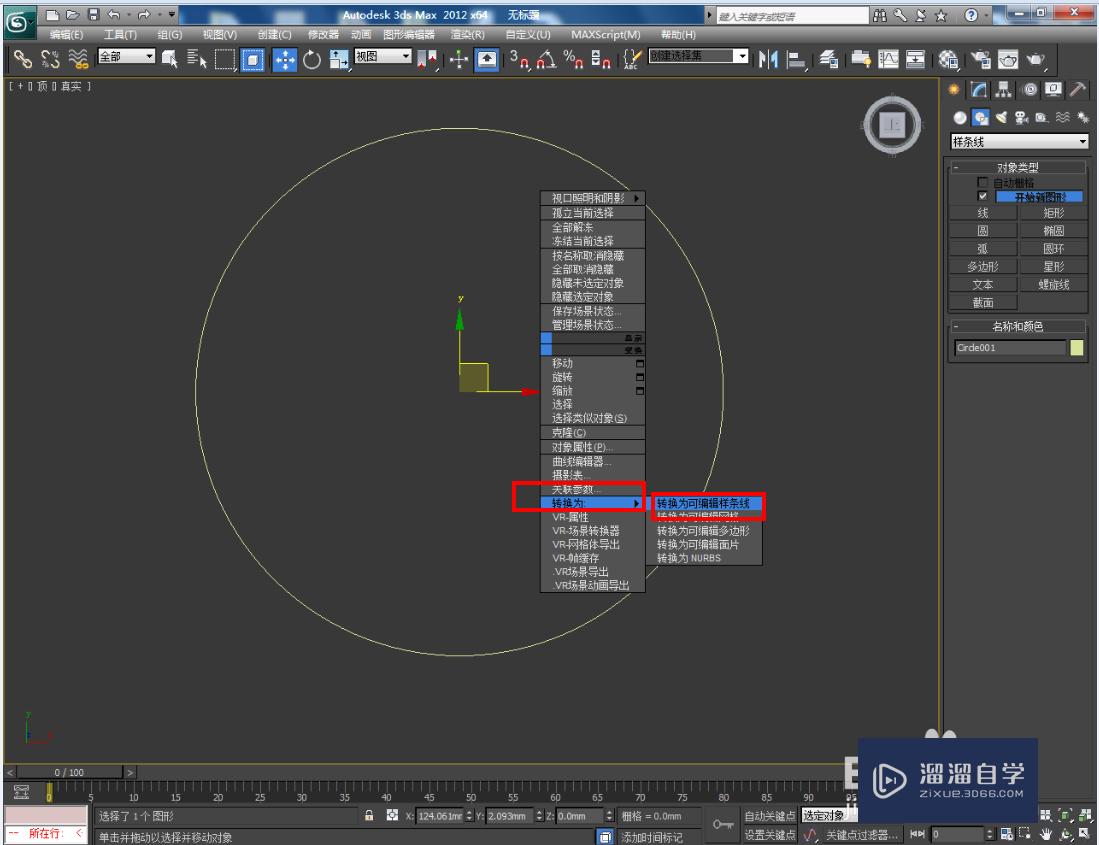


第4步
点击【修改】-【挤出】,按图示参数挤出一个圆环模型。通过移动,将晶格球体与圆环结合起来,完成话筒头的制作;



第5步
点击【创建】-【图形】-【线】,按图示绘制出话筒把手的截面图案。点击【修改】-【修改器列表】-【车削】,按图示设置好车削的各个参数,完成话筒把手的制作;
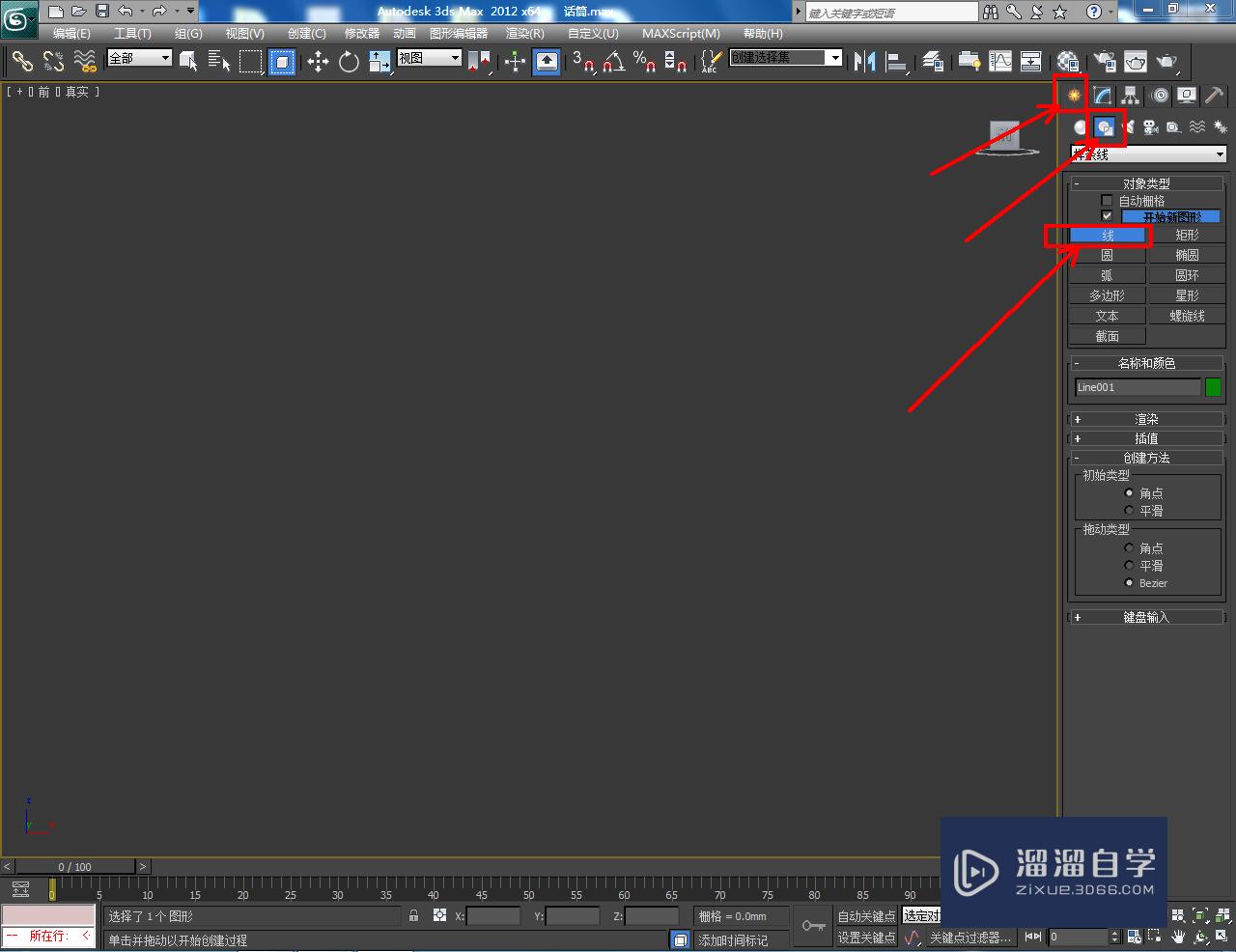





第6步
最后,点击【材质编辑器】,按图示设置一个黑色金属材质球并附加给模型,这样我们的话筒就制作完成了。小伙伴们赶紧试试吧!





温馨提示
以上就是关于“3DMax话筒模型制作教程”全部内容了,小编已经全部分享给大家了,还不会的小伙伴们可要用心学习哦!虽然刚开始接触3DMax软件的时候会遇到很多不懂以及棘手的问题,但只要沉下心来先把基础打好,后续的学习过程就会顺利很多了。想要熟练的掌握现在赶紧打开自己的电脑进行实操吧!最后,希望以上的操作步骤对大家有所帮助。
相关文章
广告位


评论列表